노트북 터치패드 두손가락 스크롤 방향 바꾸기 (feat. LG그램, 윈도우10)
- IT/windows
- 2021. 8. 12.
노트북을 새로 구매하거나, 윈도우를 재설치 할 경우 기존의 사용자 설정이 바뀌는 경우가 있다. 그 중 대표적인 것이 터치패드의 설정일 것이다.
노트북을 꾸준히 사용해본 유저라면, 도중에 노트북을 새로 업그레이드 하거나 윈도우를 재설치 할 경우 꼭 이 터치패드의 설정이 미묘하게 바뀐 것을 경험하게 될텐데, 필자의 경우 대표적인 설정이 바로 터치패드의 두손가락으로 조작하던 스크롤의 방향이다.

분명 전에는 터치패드에 두손가락을 대고 아래로 내리면, 스크롤이 아래로 내려갔는데, 윈도우10을 설치하고부터 갑자기 아래로 내리면 스크롤이 위로 올라가버린다.
두손가락 아래로 동작시
아래로 스크롤 설정하기
(반대방향으로의 설정 또한 동일하다)
1. 먼저 바탕화면 좌측 하단의 윈도우버튼을 클릭하여 "설정"을 클릭하자.

2. 설정에 들어왔다면 "장치"를 선택하자.
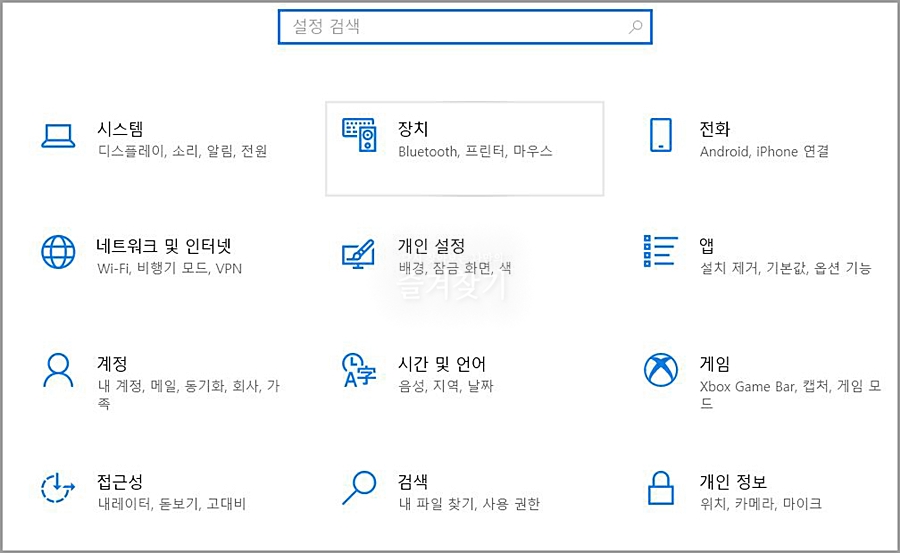
3. 장치에 들어왔다면 왼쪽 메뉴 중 "터치패드"를 선택하자.

터치패드 설정에 들어오면 다양한 터치패드의 설정을 변경할 수 있다.
4. 하단으로 내려가면 "스크롤 및 확대/축소" 메뉴가 있다.

디폴트 값으로 "두 손가락으로 끌어 스크롤하기"에 체크가 되어 있을 것이다. 체크를 풀면 더 이상 두 손가락으로 스크롤 조정을 할 수 없다.
5. "아래로 동작 시 XX로 스크롤"을 클릭해보자.

[아래로 동작 시 위로 스크롤]
[아래로 동작 시 아래로 스크롤]
본인의 사용 편의성에 맞게 선택하면 된다. 필자는 언제나 아래로 동작 시 아래로 스크롤을 선호한다.
끝.